步驟1下載
單擊下載按鈕下載 AVAide DVD Ripper 的設置文件。第2步 安裝
雙擊“dvd-ripper.exe”文件並單擊 安裝 按鈕來安裝它。點擊 現在開始 開始使用 AVAide DVD Ripper。雙擊“dvd-ripper.dmg”文件並將程序圖標拖到您的應用程序文件夾中以使用它。 要不受限制地享受全部功能,您可以購買 AVAide DVD Ripper 完整版。
要不受限制地享受全部功能,您可以購買 AVAide DVD Ripper 完整版。步驟1進入註冊窗口
啟動 AVAide DVD Ripper 並單擊 登記 彈出窗口中的按鈕。或單擊 登記 (鑰匙圖標)在界面右上方進入註冊窗口。您也可以點擊 菜單 (三橫線圖標)在界面的右上角。第2步登記
在註冊窗口中,輸入 電子郵件地址 和 註冊碼 您在成功購買後收到。點擊 啟用 按鈕註冊 AVAide DVD Ripper。
 2.你也可以去 菜單 圖標並選擇 偏愛.打鉤 自動檢查更新 中的選項 一般的 設置。然後您的軟件將自動更新。
2.你也可以去 菜單 圖標並選擇 偏愛.打鉤 自動檢查更新 中的選項 一般的 設置。然後您的軟件將自動更新。 3.為了確保您使用的是最新的軟件,您可以訪問官方網頁 AVAide DVD Ripper 並下載最新版本。
3.為了確保您使用的是最新的軟件,您可以訪問官方網頁 AVAide DVD Ripper 並下載最新版本。| 產品版本 | 支持的操作系統 | CPU/處理器 | 內存 |
| 視窗 | Windows 11/10/8.1/8/7/Vista/XP | 1GHz Intel/AMD CPU 或以上 | 1GB RAM 或更多 |
| 蘋果電腦 | Mac OS X 10.12 或更高版本 | 1GHz Intel® 處理器和 Apple M1/M2 芯片 | 512 MB 或更多 |
| 文件類型 | |
| DVD | DVD 光盤、DVD 文件夾、ISO 文件、AVCHD 光盤、AVCHD 文件夾 |
| 8K/5K 視頻 | MP4、MKV |
| 8K/5K 視頻編碼 | H.265/HEVC |
| 4K 超高清視頻 | MP4、AVI、FLV、WebM、TS、MKV、MOV、MXF |
| 4K 超高清編碼 | H.265/HEVC、H.264、VP8、VP9、MPEG、XviD |
| 高清視頻 | 3GP(*.3gp;*.3g2)、AVI、DV 文件 (*.dv;*.dif)、MOD、MJPEG (*.mjpg;*.mjpeg)、Flash 文件 (*.flv;*.swf;* .f4v)、MKV、MPEG (*.mpg;*.mpeg;*.mpeg2;*.vob;*.dat)、MPEG4 (*.mp4;*.m4v)、MPV、QuickTime 文件 (*.qt;* .mov)、真實媒體文件 (*.rm;*.rmvb)、TOD、視頻傳輸流文件 (*.ts;*.trp;*.tp)、Windows 媒體文件 (*.wmv;*.asf) |
| 聲音的 | AAC、AIFF 文件 (*.aif;*.aiff)、CUE、FLAC、M4A、MPEG 文件 (*.mp3;*.mp2)、Monkey 的音頻文件 (*.ape)、Ogg、原始 AC3 文件 (*.ac3 )、真實音頻文件 (*.ra;*.ram)、SUN AU 文件 (*.au)、WAV、WMA |
| 圖片 | 動圖 |
| 文件類型 | |
| DVD | DVD 光盤、DVD 文件夾、DVD ISO 文件 |
| 視頻 | TS,MTS,M2TS,MXF,TRP,TP,MP4,M4V,QT,MOV,MPG,MPEG,MPEG2,MPEG4,MJPG,MJPEG,AVI,3GP,3G2,FLV,MOD,TOD,RM,RMVB,WMV, ASF、MKV、SWF、F4V、VOB、DAT、DV、DIF、WebM |
| 4K超高清 | MP4、TS、MKV、AVI、FLV、WebM、MOV、MXF |
| 高清視頻 | 高清 ASF 視頻(.asf)、高清 AVI 視頻(.avi)、高清 H.264/MPEG-4 AVC 視頻(.mp4)、高清 MKV 視頻格式(.mkv)、高清 MOV 視頻(.mov)、高清 MPG( .mpg)、高清 TS(.ts)、高清 WMV(.wmv)、高清 MP4(.mp4)、高清 WebM(.webm) |
| 聲音的 | FLAC、WAV、WMA、MP3、MP2、AAC、AC3、AIFF、APE、CAF、MPC、QCP、OGG、M4A、M4B、AUD、MKA、AIFC、RA、RAM、AU、AIF、CUE |
| 設備類型 | |
| 蘋果 | iPhone 16、iPhone 16 Plus、iPhone 16 Pro、iPhone 16 Pro Max、iPhone 15、iPhone 15 Plus、iPhone 15 Pro、iPhone 15 Pro Max、iPhone 14、iPhone 14 Pro、iPhone 14 Pro Max、14 Plus、iPhone 13、 iPhone 13 Pro、iPhone 13 Pro Max、iPhone 13 mini、iPhone 12/12 Pro/12 Pro Max/12 mini、iPhone 11/11 Pro/11 Pro Max、iPhone XS/XSMax、iPhone XR、iPhone X、iPhone 8、 iPhone 8 Plus、iPhone 7、iPhone 7 Plus、iPhone 6s、iPhone 6s Plus、iPhone 6、iPhone 6 Plus、iPhone SE、iPhone 5s、iPhone5c、iPhone 5、iPhone 4S、iPhone 4、iPhoneiPad Pro、iPad Air 2、iPad Air、iPad mini 4、iPad mini 3、iPad mini 2、iPadmini、iPad 4、iPad 3、iPad 2、iPadiPod Touch、iPod Nano、iPod Classic、iPodApple TV、Apple TV 2、Apple TV3 |
| 三星 | 三星 Galaxy S10、三星 Galaxy S9、三星 Galaxy S8、三星 Galaxy S7、三星 Galaxy S6、三星 Galaxy S5、三星 Galaxy S4、三星 Galaxy S III、三星 Galaxy S II、三星 Galaxy S、三星 Galaxy Note 9、三星 Galaxy Note 8 , 三星 Galaxy Note 5, 三星 Galaxy Note Edge, 三星 Galaxy Note 4,三星 Galaxy Note 3, 三星 Galaxy Note II, 三星 Galaxy Note三星 GalaxyA 系列, 三星 Galaxy J 系列, 三星 Galaxy Tab 系列, 三星電視 |
| 谷歌 | 像素 3,像素 3 XL,像素 2,像素 2 XL,像素,像素 XL |
| 華為 | 華為P30、華為P20、華為P10、華為P9/P8、華為Mate 20、華為Mate10、華為Mate 9/8、華為Ascend Y9、華為Ascend Y7、華為Nova 4、HuaweiNova 3、榮耀8A、榮耀Magic 2、榮耀8X、榮耀8C、榮耀10、榮耀Play |
| 索尼 | Xperia 10、Xperia XZ3、Xperia XZ2、Xperia XA2、Xperia XZ1、Xperia XA1、XperiaXZ、Xperia XA、索尼電視、PlayStation 4、PlayStation 3、PlayStation PortableM |
| LG | LG G8、LG G7、LG G6、LG G5、LG G4、LG V50、LG V40、LG V35、LG V30、LG 電視 |
| 宏達電 | HTC U12 life, HTC U12+, HTC Desire 12, HTC U11 life, HTC U11+, HTC U11, HTCDesire 10 生活方式 |
| 小米 | 小米 9、小米 8、小米 MIX 3、小米 Max 3、小米 A2、Mix 2S、紅米 7、紅米 Note 7、紅米 6、紅米 Note 6、紅米 6A、紅米 S2、POCOPHONE F1 |
| 摩托羅拉 | 摩托 G7、摩托 Z3、摩托 G6、摩托 E5、摩托 X4、摩托 E4、摩托 Z2、摩托 G5、摩托 Z |
| 遊戲機 | Xbox One、Xbox One S、Xbox One X、Xbox 360、PS4、PS3、PSP、PS Vita、Wii |
步驟1加載 DVD
將 DVD 光盤插入計算機驅動器。啟動 AVAide DVD Ripper 並單擊 加載 DVD 按鈕將 DVD 光盤加載到程序中。您也可以單擊旁邊的下拉箭頭 加載 DVD 導入 DVD 光盤、DVD ISOfile 或 DVD 文件夾。 加載 DVD 後,您可以從其主界面了解更多功能。1。您可以點擊 完整的標題列表 按鈕選擇您想要的標題。點擊 改名 (筆圖標)重命名title.2。你可以點擊 添加音軌 從本地添加音軌,或單擊 音軌已禁用 禁用音軌.3。點擊 添加字幕 添加 SRT、SSA 或 ASS 字幕,或單擊字幕已禁用 禁用 subtitle.4。這 格式 圖標和 全部翻錄到 選項都使您能夠選擇 DVD 翻錄的輸出格式。
加載 DVD 後,您可以從其主界面了解更多功能。1。您可以點擊 完整的標題列表 按鈕選擇您想要的標題。點擊 改名 (筆圖標)重命名title.2。你可以點擊 添加音軌 從本地添加音軌,或單擊 音軌已禁用 禁用音軌.3。點擊 添加字幕 添加 SRT、SSA 或 ASS 字幕,或單擊字幕已禁用 禁用 subtitle.4。這 格式 圖標和 全部翻錄到 選項都使您能夠選擇 DVD 翻錄的輸出格式。
第2步選擇輸出格式
去 全部翻錄到 區域並單擊下拉箭頭以選擇輸出格式。您可以定位 視頻、音頻, 要么 設備 選項卡以選擇輸出視頻格式、音頻格式或在便攜式設備上播放的正確格式。 如果需要,請單擊 自定義配置文件 (齒輪圖標)自定義視頻設置,如視頻質量、分辨率、編碼器、幀速率和比特率。您還可以調整音頻設置,如編碼器、通道、採樣率和比特率。
如果需要,請單擊 自定義配置文件 (齒輪圖標)自定義視頻設置,如視頻質量、分辨率、編碼器、幀速率和比特率。您還可以調整音頻設置,如編碼器、通道、採樣率和比特率。
第 3 步刻錄 DVD
最後,前往 存到 區域並選擇輸出文件夾。然後點擊 全部翻錄 按鈕開始將 DVD 轉換為視頻或音頻。 筆記: 您可以點擊 啟用硬件加速 圖標以確保 DVD 翻錄已快速進行。
筆記: 您可以點擊 啟用硬件加速 圖標以確保 DVD 翻錄已快速進行。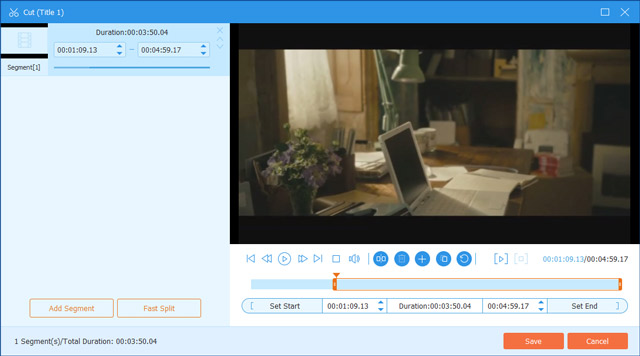
 您可以拖動框架邊框來設置裁剪區域,微調裁剪區域,或使其位於原始框架的中心。此外,您可以從 16:9、4:3、21:9、16:10、5:4、1:1 或 9:16 中設置固定的縱橫比。此外,您可以從 Letter Box、Pan &Scan 或 Full 中選擇縮放模式。
您可以拖動框架邊框來設置裁剪區域,微調裁剪區域,或使其位於原始框架的中心。此外,您可以從 16:9、4:3、21:9、16:10、5:4、1:1 或 9:16 中設置固定的縱橫比。此外,您可以從 Letter Box、Pan &Scan 或 Full 中選擇縮放模式。





步驟1點擊 媒體元數據編輯器 在工具箱.您可以添加要編輯的媒體文件(MP4、M4A、M4R、M4B、M4P、3G2、M4V、MOV、MP3、WMA、ASF、WMV、WAV、AVI)。
第2步在媒體元數據編輯器窗口中,您可以調整標題、藝術家、專輯、作曲家、流派、年份、曲目和評論等信息。點擊保存 按鈕編輯元數據。

步驟1打開 視頻壓縮器 在 工具箱.您可以單擊大加號圖標添加要壓縮的視頻。
第2步在視頻壓縮器窗口中,您可以重命名視頻、選擇壓縮後的大小、選擇壓縮格式、選擇分辨率以及預覽壓縮後的視頻。
第 3 步點擊 壓縮 按鈕在計算機上壓縮視頻。

步驟1選擇 GIF 製作工具 在 工具箱,然後添加您要轉為 GIF 的視頻。
第2步您可以使用 編輯 或者 切 具有編輯視頻效果並切斷不需要的部分的功能。然後根據需要選擇輸出大小和幀速率。
第 3 步最後,點擊 生成 GIF按鈕從視頻創建 GIF 文件。

步驟1選擇 3D 製作工具 從 工具箱,然後單擊大加號按鈕添加視頻。
第2步選擇浮雕和分屏 3D 效果。然後選擇 3D 電影的輸出格式和質量。
第 3 步最後,點擊 生成 3D 創建 3D 視頻。

步驟1找到 工具箱 選項卡並單擊 視頻增強器.單擊大加號圖標以添加要增強的視頻。
第2步你可以選擇 高檔分辨率,優化亮度和對比度,去除視頻噪音, 要么 減少視頻抖動 選項來增強您的視頻。
選擇輸出格式、分辨率和目標文件夾,然後單擊 預覽 按鈕查看增強視頻。然後單擊 提高 按鈕來增強視頻。




